
Tiesitkö, että Googlella on oma oma salasanojen hallinta ? Se on muutakin kuin vain Chrome-selaimeen sisäänrakennettu salasanojen synkronointi - Googlen ratkaisu tarjoaa myös verkkosovelluksen, mobiilisovellukset, syvällisen integroinnin Androidiin ja vahvojen salasanojen automaattisen luomisen.
Harvat ihmiset ovat huomanneet tämän, mikä ei ole yllättävää - tämä ominaisuus on kasvanut Chrome-selaimen yksinkertaisesta osasta paeta sitä ja tarjoaa suuremman, alustojen välisen salasanojen hallinnan.
Kaikilla tavoilla, joilla pääset salasanoihisi
LIITTYVÄT: Miksi sinun pitäisi käyttää salasananhallintaa ja miten pääset alkuun
Tallennettuja salasanojasi voidaan käyttää monin tavoin:
- Chrome Windowsissa, Macissa, Chrome OS: ssä ja Linuxissa : Salasananhallinta synkronoituu Chrome-selaimen kanssa, joten sitä voidaan käyttää Google Chromessa millä tahansa työpöydällä tai kannettavalla alustalla
- Chrome Androidille, iPhonelle ja iPadille : Google Chromen mobiilisovellukset voivat myös synkronoida salasanasi, joten voit käyttää niitä Android-, iPhone- ja iPad-Chrome-sovelluksissa. IOS: ssä ei ole Safari-integraatiota - sinun on käytettävä Chrome-selainsovellusta.
- Verkossa : Google tarjoaa verkkopohjaisen käyttöliittymän salasanoillesi osoitteessa https://passwords.google.com . Voit kirjautua sisään mistä tahansa Google-tililläsi käyttääksesi sitä.
- Mobiiliverkossa : Tämä on myös reagoiva verkkosivu, mikä tarkoittaa, että voit käyttää sitä älypuhelimesta. Voisit jopa lisää verkkosivusto älypuhelimesi aloitusnäyttöön , kopioi liittämällä salasanat osoitteesta https://passwords.google.fi aina, kun sinun on kirjauduttava sisään sovellukseen.
- Android-sovelluksissa : Google lisäsi äskettäin ominaisuuden nimeltä Smart Lock salasanoille ”Lähes kaikkiin Android-laitteisiin osana a Google Play -palveluiden päivitys . Tämä ominaisuus integroituu Googlen salasananhallintaan ja kirjaa sinut automaattisesti sitä tukeviin sovelluksiin. Oletetaan esimerkiksi, että kirjaudut Netflixiin Chromessa työpöydällä ja tallennat kyseisen Netflix-salasanan Chromen salasanojen hallintaan. Voit myöhemmin avata Netflixin Android-älypuhelimellasi tai -tablet-laitteellasi, ja Android antaa Netflix-kirjautumistiedot sovellukselle ja kirjautuu automaattisesti sisään. Tämä toiminto voidaan poistaa käytöstä tai säätää, jos et pidä siitä.
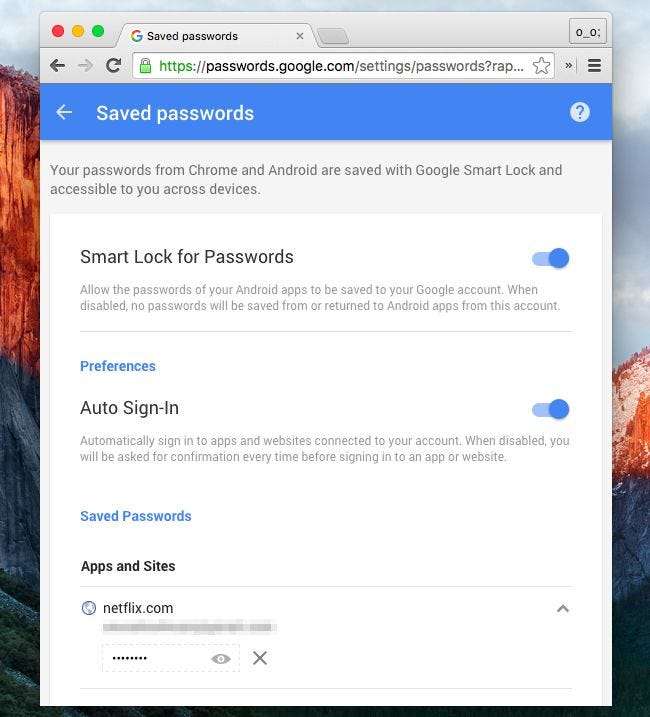
Kuinka aloittaa Googlen salasanojen hallinnan käyttö
Aloita Googlen salasananhallinnan käyttö vain käyttämällä Google Chromea työpöydällä, älypuhelimella tai tabletilla. Siirry Chromeen Google-tililläsi. Napsauta Chromen asetuksissa Synkronoinnin lisäasetukset -painiketta ja varmista, että Chrome on asetettu synkronoimaan salasanoja.
(Huomaa, että jos päätät salata salasanasi "omalla synkronoinnin salasanallasi", et voi käyttää salasanojasi verkossa. Smart Lock for Salasanat Android-laitteessa ei myöskään toimi.)
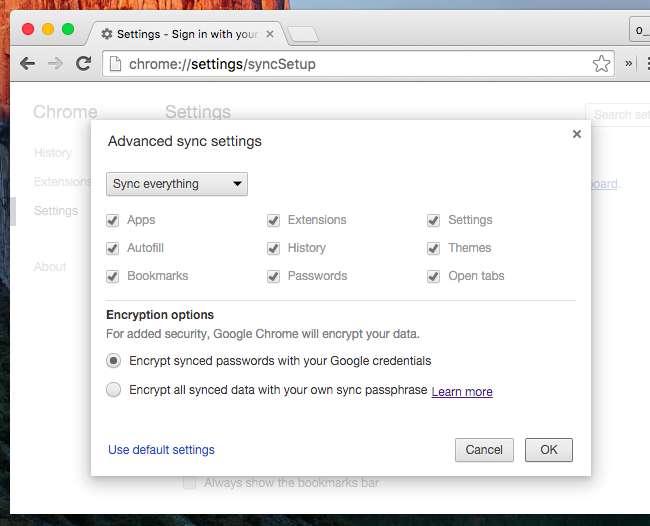
Varmista myös, että Chrome on asetettu tarjoamaan salasanasi. Etsi Chromen Asetukset-näytössä "salasanat" ja varmista, että Tarjous verkkosalasanojen tallentamiseen on käytössä Automaattinen täyttö ja lomakkeet -kohdassa.
Voit myös ottaa käyttöön automaattisen täytön, jotta verkkolomakkeet voidaan täyttää yhdellä napsautuksella. Tämä antaa sinulle automaattisen täytön ominaisuuden, joka löytyy suosituista salasananhallinnoista - se voi jopa täyttää luottokorttimaksutiedot ja osoitteesi Google Walletiin tallennetuista tiedoista, jos haluat.
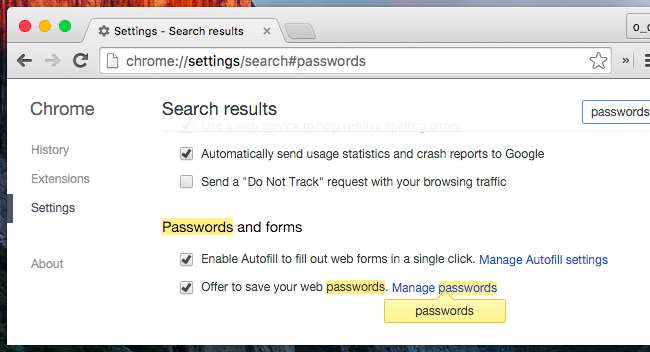
Voit myöhemmin napsauttaa Hallinnoi salasanoja -linkkiä täällä tai siirtyä chrome: // -asetuksiin / salasanoihin Chromessa päästäksesi käyttämään, hallitsemaan ja tarkastelemaan tallennettujen salasanojen luetteloa.
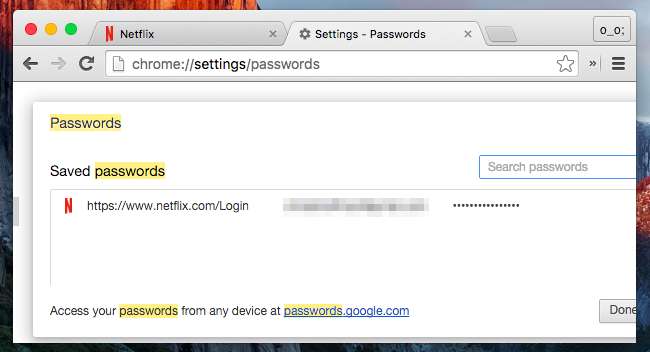
Voit tallentaa salasanan siirtymällä verkkosivustolle ja kirjautumalla sisään normaalisti. Chrome kysyy, haluatko tallentaa kyseisellä verkkosivustolla käyttämäsi käyttäjänimen ja salasanan, ja voit suostua.
Kun seuraavan kerran vierailet verkkosivuston kirjautumissivulla, Chrome täyttää käyttäjänimesi ja salasanasi automaattisesti.
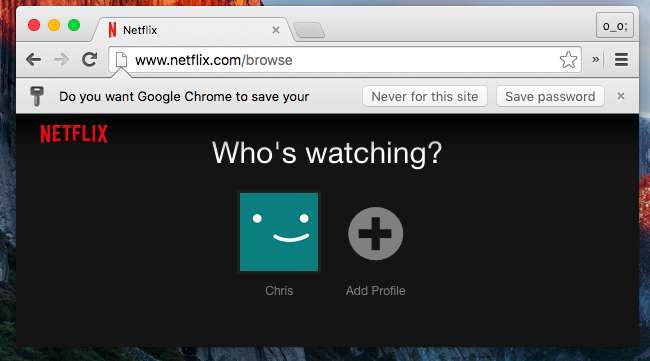
Luo automaattisesti vahvat salasanat
Google Chrome sisältää myös ominaisuuden, joka tuottaa hyödyllisiä uusia, satunnaisia salasanoja sinulle ja tallentaa ne holviin. Monet omistetut salasanojen hallintaohjelmat - mukaan lukien LastPass, 1Password ja Dashlane - tarjoa tämä ominaisuus.
Tämä ominaisuus ei kuitenkaan ole oletusarvoisesti käytössä - se on piilotettu lippu. Liitä chrome: // flags Chromen osoiteriville ja paina Enter päästäksesi lippuluetteloon. Etsi ”Ota salasanan luominen käyttöön” -lippu ja aseta se tilaan ”Käytössä”.
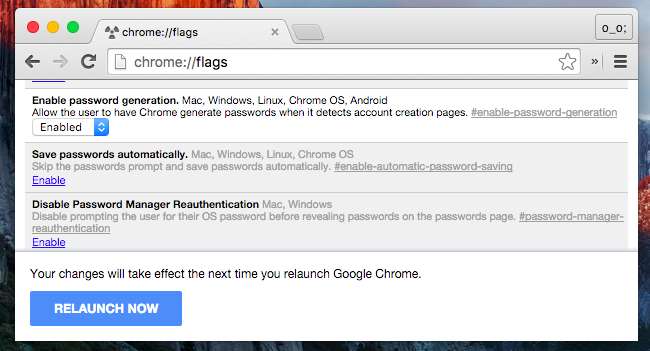
Seuraavan kerran, kun luot salasanan, Chrome havaitsee, että käytät tilinluontisivua, ja ehdottaa satunnaisen salasanan automaattista täyttämistä ja tallentamista puolestasi.

Voit myös muokata muita lippuja, jotka voivat tehdä salasananhallinnasta hyödyllisemmän - esimerkiksi verkkosivustojen kehittäjillä on mahdollisuus merkitä tietyt salasanakentät "Älä muista" -vaihtoehdolla, mikä tekisi Chromesta ei tarjouksen muistaa salasanaa. Käytössä on Ota käyttöön salasanojen pakollinen tallennus -merkki, joka saa Chrome jättämään tämän huomiotta.
Googlen salasananhallinta ei ole yhtä täynnä ominaisuuksia kuin erilliset salasananhallintasovellukset, mutta Google on säännöllisesti lisännyt ominaisuuksia. Se on linkitetty Google-tiliisi, ja Google-tilit ovat melko turvallisia - ne voidaan jopa suojata kaikilla kaksivaiheinen todennus .
Google keskittyy tarjoamaan helpon salasanojen hallinnan, joka toimii automaattisesti sellaisten ominaisuuksien kanssa, kuten Smart Lock for Passwords, joten tehokkaamman käyttöliittymän etsivät ihmiset haluavat haluta käyttää toista salasananhallintaa.
Kuvahyvitys: @sage_solar on Flickr







